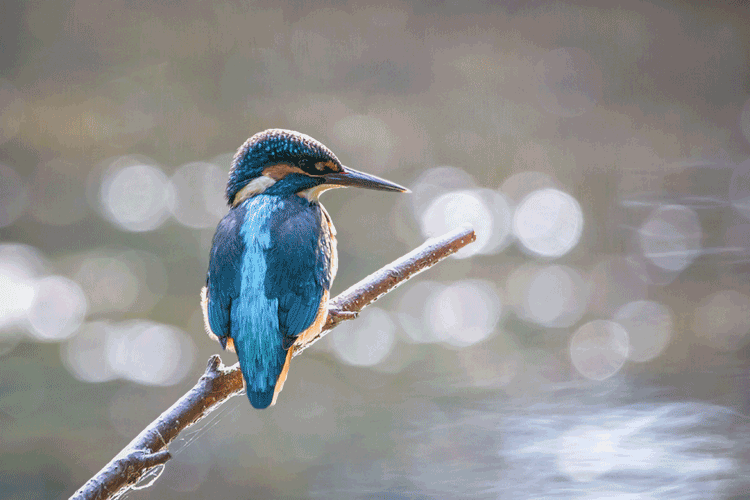PS动态图片制作教程:使用操控变形工具制作动态的小鸟。本教程主要用到操控变形及逐帧动画来完成,喜欢制作GIF图片的小伙伴们认真学习一下吧。
效果图:
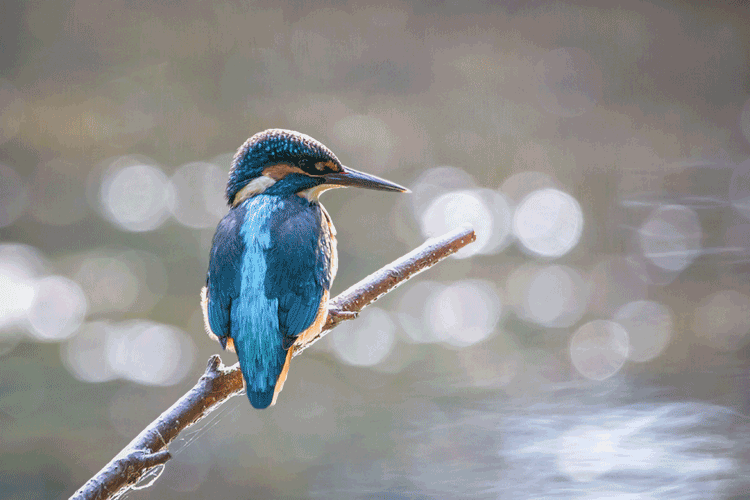
素材图:

打开我们的小鸟的素材

打开属性面板在快速操作里点击选择主体

CTRL+J复制出小鸟

再调出小鸟的选区,扩展5个像素

选择背景SHIFT+F5填充选择内容识别,识别完如图,
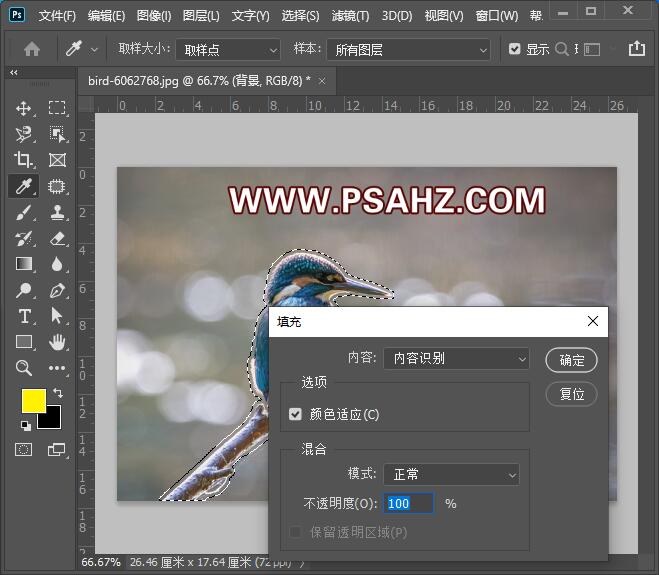
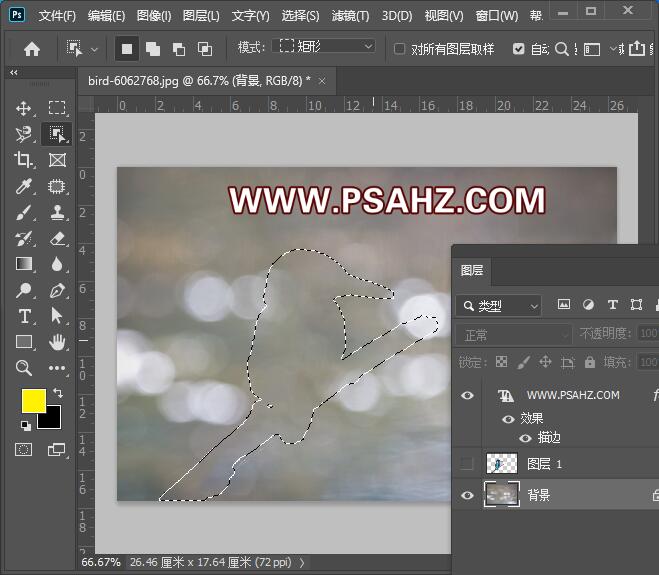
将小鸟转换为智能对象

CTRL+J复制一个小鸟,选择编辑操控变形

然后给如图的位置打上图钉来做为固定

拖动脖子的图钉将嘴挨上树枝,如图:

选择两个图层CTRL+J复制
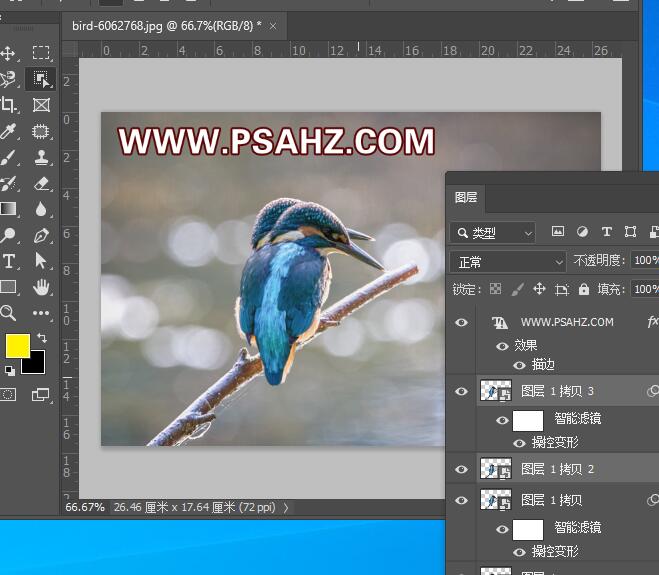
然后打开时间轴面板

选择右边如图的位置点开,选择从图层建立帧
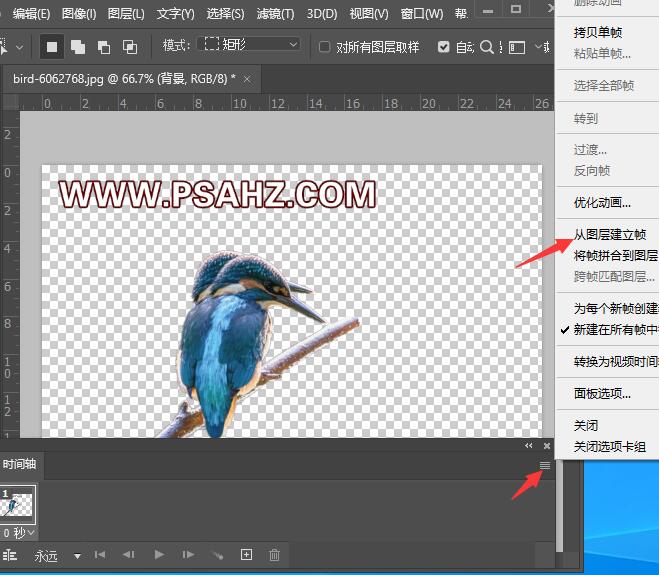
在时间轴,把背景在1的地方删除
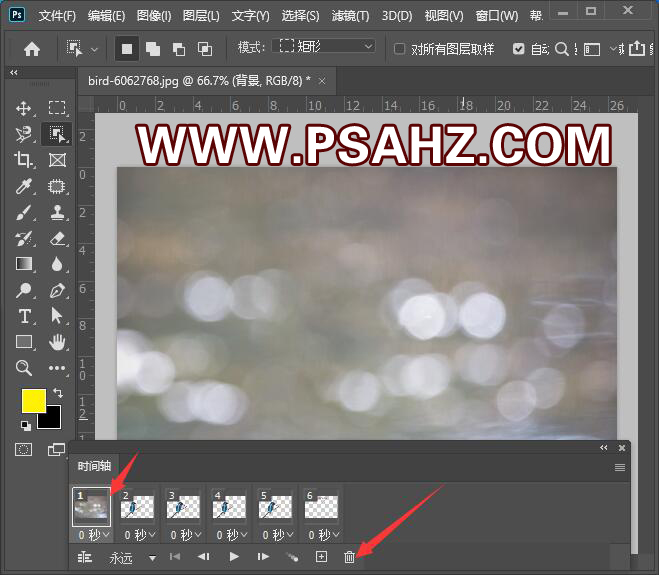
将背景在每个帧上显示,全选时间轴所有的的帧,秒数选择0.5秒

选择文件-导出-存储为web所有格式
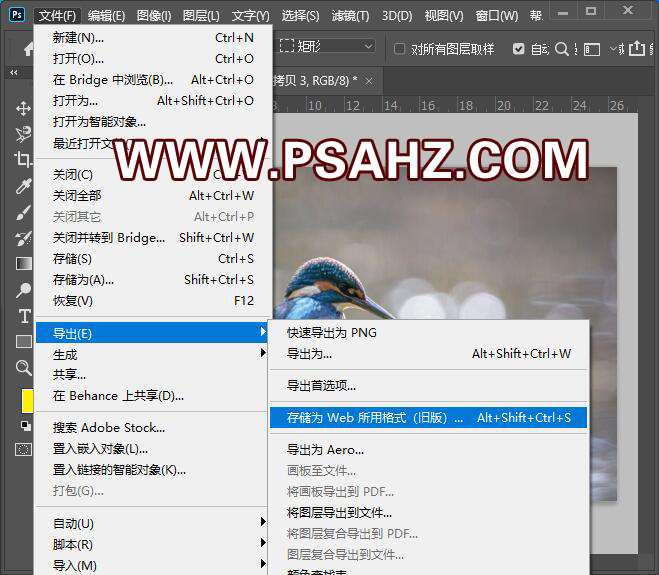
选择GIF然后保存

最后完成效果如图: